Ta bort en enda fil:
Du kan ta bort en enda fil med rm.
Låt oss säga att du vill ta bort en bildfil 529395.jpg i Bilder/ katalog i dina användare HEM katalog.
För att ta bort filen kan du köra följande kommando:
$ rm Bilder / 529395.jpg
Filen bör tas bort.
Skriv ut Vad rm gör:
Om du vill att rm ska skriva ut vad den gör på konsolen kan du använda -v alternativ.
Till exempel för att ta bort en fil testa.Text från din nuvarande arbetskatalog kan du köra följande kommando:
$ rm -v test.Text
Som du kan se tas filen bort. rm också tryckt borttaget.Text' på konsolen eftersom det lyckades ta bort filtestet.Text.

Fråga innan du tar bort filer:
Eftersom rm är ett mycket destruktivt kommando kan du av misstag ta bort viktiga filer. Den goda nyheten är att rm har en -i-flagga som uppmanar (att bekräfta) dig innan du tar bort alla filer.
Låt oss till exempel säga att du vill ta bort filen Hej.Text men du vill att rm ska uppmana dig att bekräfta filen borttagning. Sedan skulle du köra rm enligt följande:
$ rm -iv hej.Text
Som du ser uppmanas du att bekräfta borttagningen av filen Hej.Text. För att bekräfta, tryck på y och tryck sedan på

Filen bör tas bort.

Fråga innan du tar bort mer än 3 filer:
Du kan be rm att be om bekräftelse när du tar bort mer än 3 filer endast med alternativet -I.
Låt oss säga att du har fyra filer i din nuvarande arbetskatalog, test1, test2, test3, och test4. Nu vill du se till att du inte tar bort mer än 3 filer utan förvarning.
För att göra det, kör följande kommando:
$ rm -Iv-test *
Nu uppmanar rm dig att bekräfta om du verkligen vill ta bort dessa filer. Om du är säker på att du inte vill ha dessa filer längre, tryck sedan på y och tryck sedan på

Som du kan se tas alla dessa filer bort.
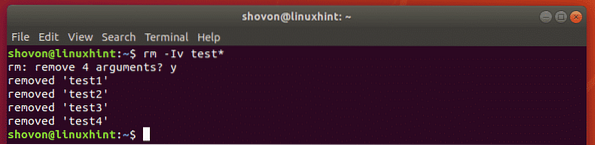
Ta bort tomma kataloger med rm:
Du kan också ta bort tomma kataloger på ditt Linux-system med rm. För att göra det kan du använda alternativet -d för rm.
Låt oss säga att du har en tom katalog filer / i din nuvarande arbetskatalog. Nu vill du ta bort det. Du kan göra det med följande kommando:
$ rm -dv-filer /
Som du kan se, den tomma katalogen filer / är borttagen.

Ta bort filer och kataloger rekursivt med rm:
Låt oss säga att du har en hel katalog med filer och andra underkataloger med filer som du inte behöver längre. Nu vill du ta bort dem alla för att spara diskutrymme.
Du kan ta bort alla filer och underkataloger i katalogen (låt oss säga tmp / i din nuvarande arbetskatalog) med följande kommando:
$ rm -rfv tmp /
Som du kan se, alla filer och underkataloger i filer / katalog inklusive filer / katalogen tas bort.
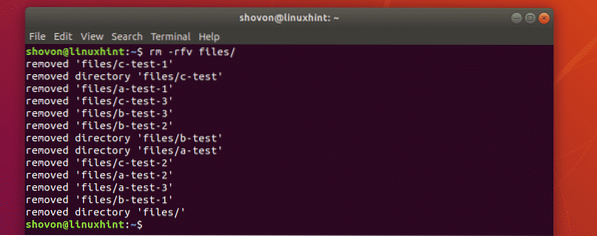
Om du vill att rm ska be dig bekräfta innan du tar bort alla kataloger och filer i filer / katalog, då kan du köra kommandot ovan på följande sätt:
$ rm -rvi filer /
Som du kan se ber rm dig att bekräfta innan det gör något. Om du är okej med det här, tryck bara på y och tryck sedan på

rm kommer att fortsätta be dig att bekräfta tills det är klart med sitt arbete.

Om du vill stoppa rm-kommandot halvvägs, tryck bara på
Slutsats:
Rm-kommandot är mycket destruktivt. Du bör alltid vara försiktig med det. Var alltid extra försiktig och dubbelkolla allt innan du kör rm-kommandot med superanvändarbehörigheter (sudo).
Du kan till exempel ta bort viktiga systemfiler om du inte är försiktig med rm-kommandot. Vilket kan orsaka att din dator inte startar eller att vissa tjänster inte startar.
Ett bra sätt att dubbelkontrollera allt är att använda ls kommando.
Låt oss till exempel säga att du vill ta bort alla filer som börjar med tmp från din nuvarande arbetskatalog. Du kan naturligtvis ta bort alla dessa filer med följande kommando:
$ rm -v tmp *Men av säkerhetsskäl, istället för att använda rm-kommandot först, kontrollera om du använder tmp * listar alla filer som du vill ta bort med kommandot ls enligt följande.
$ ls tmp *Som du kan se listar alla filer som matchar kommandot tmp *. Om du är säker på att du inte behöver dem kan du använda kommandot rm som visas ovan för att ta bort dem alla.

Så det handlar om rm-kommandot. Tack för att du läste den här artikeln.
 Phenquestions
Phenquestions


